- Հեղինակ Jason Gerald [email protected].
- Public 2023-12-16 11:18.
- Վերջին փոփոխված 2025-01-23 12:20.
Այս wikiHow- ը սովորեցնում է ձեզ, թե ինչպես օգտագործել Smart View գործառույթը Android սարքում: Smart View գործառույթները մեդիան ձեր Samsung Smart TV- ին փոխելու և հեռուստացույցը Android սարքի միջոցով կառավարելու համար: Այս ուղեցույցը նախատեսված է Android սարքերի և անգլերենի պարամետրերով Smart View հավելվածների համար:
Քայլ
Մաս 1 -ից 3 -ից. Smart View- ի կարգավորում
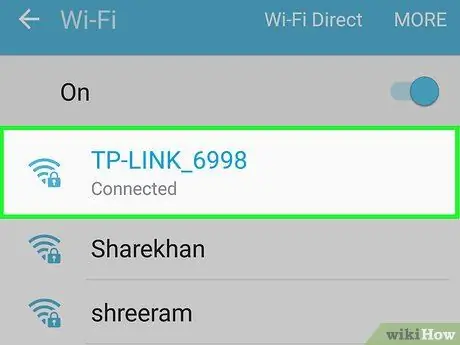
Քայլ 1. Միացրեք Samsung Smart TV- ն և Android սարքը նույն WiFi ցանցին:
Դա արվում է `ապահովելու համար, որ սարքը և Smart TV- ն կարող են միացված լինել:
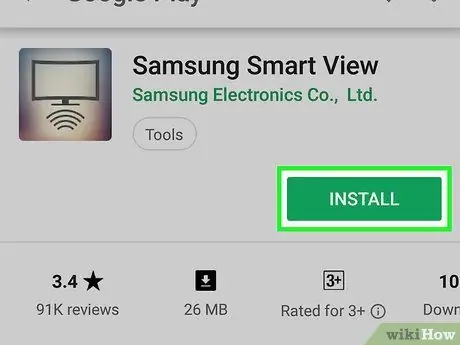
Քայլ 2. Տեղադրեք Smart View ծրագիրը սարքում:
Ահա թե ինչպես տեղադրել այն.
-
բաց Play Store
- Որոնման դաշտում մուտքագրեք samsung smart view:
- Հպեք հավելվածին Samsung SmartView.
- Դիպչել Տեղադրեք.
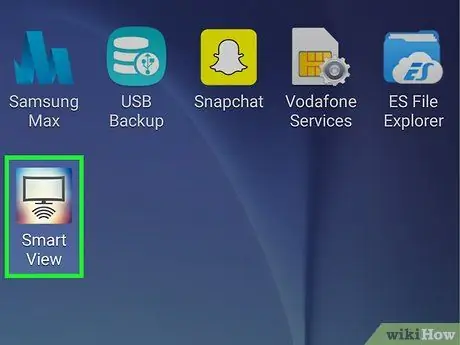
Քայլ 3. Բացեք Samsung Smart View ծրագիրը:
Այս հավելվածն ունի հեռուստացույցի տեսքով պատկերակ, որի ներքևում կան 4 կոր գծեր: Այս ծրագիրը կարող եք գտնել Android սարքի ընտրացանկում:
Կարող եք սեղմել կանաչ կոճակի վրա, որի վրա գրված է «ԲԱEN» ՝ ծրագիրը տեղադրվելուց անմիջապես հետո բացելու համար:
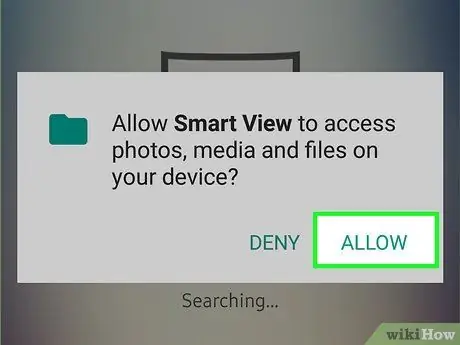
Քայլ 4. Հպեք Թույլատրել:
Դուք միայն պետք է համաձայնվեք ծրագրի թույլտվություններին առաջին անգամ այն բացելիս:
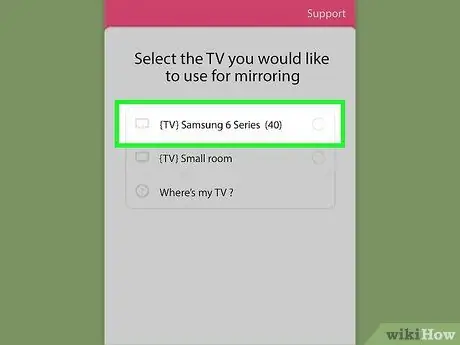
Քայլ 5. Հուշման դեպքում ընտրեք Samsung TV:
Եթե ձեր տան WiFi- ին մի քանի հեռուստացույց է միացված, ընտրեք հեռուստացույցներից մեկը `ձեր Android սարքին միանալու համար: Հաղորդագրությունը հայտնվում է հեռուստատեսությամբ: Եթե ունեք միայն մեկ հեռուստացույց, ձեր Android սարքն ինքնաբերաբար կկապվի:
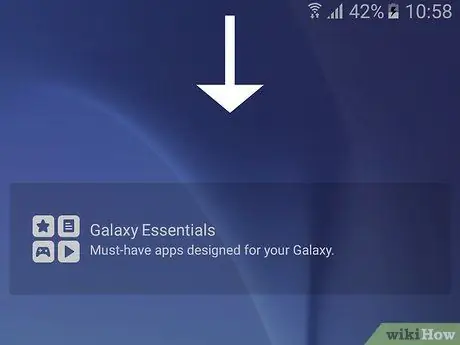
Քայլ 6. Ընտրեք Թույլատրել հեռուստատեսությամբ:
Այս տարբերակը կհայտնվի հեռուստատեսային էկրանի վերևում: Օգտագործեք հեռուստատեսության հեռակառավարիչը `« Թույլատրել »կոճակը ընտրելու համար:
Որոշ Samsung Galaxy հեռախոսներ կարող են ինքնաբերաբար միանալ:
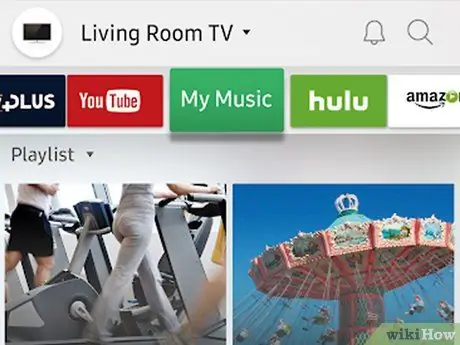
Քայլ 7. Ընտրեք ծրագիրը կամ հեռուստատեսային միջոցը բացելու համար:
Միանալուց հետո կարող եք օգտագործել ձեր Android սարքը ՝ հեռուստացույցի ծրագրեր ընտրելու համար: Smart TV հավելվածի միջոցով կարող եք դիտել Smart TV- ի հավելվածների ամբողջ ցանկը: Հպեք հավելվածին ՝ այն հեռուստացույցով բացելու համար:
Հեռուստատեսությունը կառավարելու համար կարող եք հպել հեռավոր պատկերակին ՝ վերին աջ անկյունում:
Մաս 2 -ից 3 -ից. Էկրանի հայելապատում
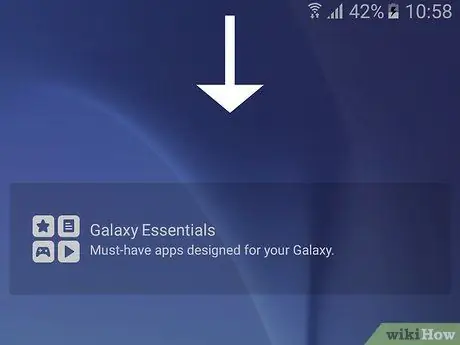
Քայլ 1. Սահեցրեք ներքև ՝ սկզբնական էջի վերևից:
Սա կբացի ծանուցման էկրանը և արագ կարգավորումները սարքի էկրանի վերևում (օրինակ ՝ WiFI կոճակը, Bluetooth և այլն):
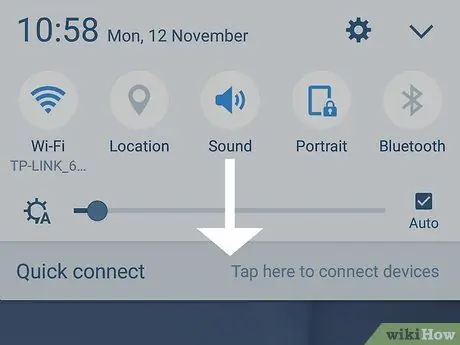
Քայլ 2. Սահեցրեք գլխավոր էջի վերևը ևս մեկ անգամ ներքև:
Սա կբացի ծանուցման ամբողջ էկրանը և կցուցադրի ավելի արագ կարգավորումների կոճակներ:
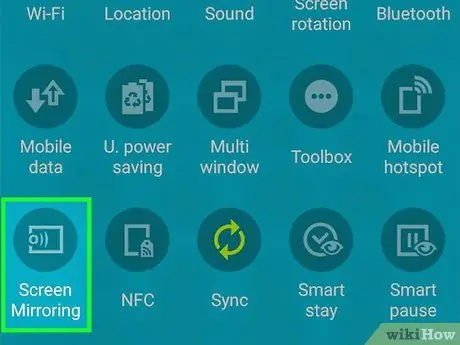
Քայլ 3. Հպեք SmartView- ին կամ Դերերում
Սա կբացի սարքերի ցանկը, որոնք կարող են միացվել: Որոշ Android սարքերում այս տարբերակն ասում է «Էկրանի հայելապատում. »
Եթե չեք տեսնում այս տարբերակը, սահեցրեք աջ ՝ ծանուցման երկրորդ էջ մուտք գործելու համար:
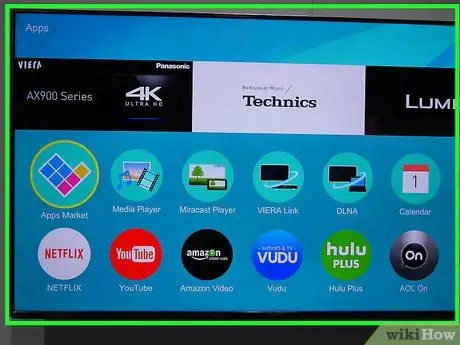
Քայլ 4. Ընտրեք հեռուստացույցը:
Android սարքի էկրանը կցուցադրվի հեռուստացույցով: Ձեր Android սարքում կատարվող բոլոր գործողությունները կցուցադրվեն հեռուստացույցով:
Որոշ ծրագրերում դուք կարող եք ձեր հեռախոսը թեքել հորիզոնական ՝ էկրանին պատկերելու համար:
3 -րդ մաս 3 -ից. Մեդիա հավելվածների ցուցադրում հեռուստատեսությանը
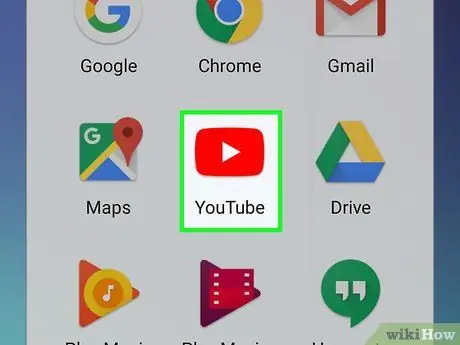
Քայլ 1. Բացեք այն ծրագիրը, որը կցուցադրվի Smart TV- ում:
Կարող եք բացել YouTube, Hulu, Netflix և այլն:
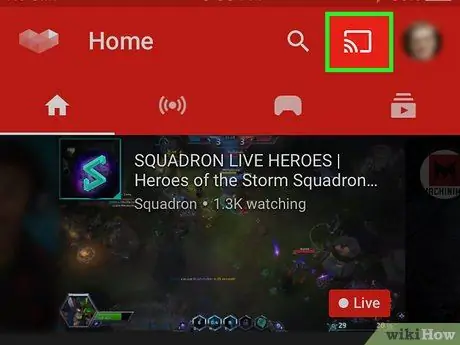
Քայլ 2. Հպեք հավելվածի հեռարձակման պատկերակին:
Այս պատկերակի գտնվելու վայրը տատանվում է ՝ կախված բացված հավելվածից: Սովորաբար, այս պատկերակը գտնվում է ծրագրի էկրանի վերին աջ անկյունում: Փնտրեք ուղղանկյուն պատկերակը, որի ներքևի ձախ անկյունում կա WiFi գոտի: Սա կբացի պատուհան, որտեղ կցուցադրվեն սարքերի ցանկը:
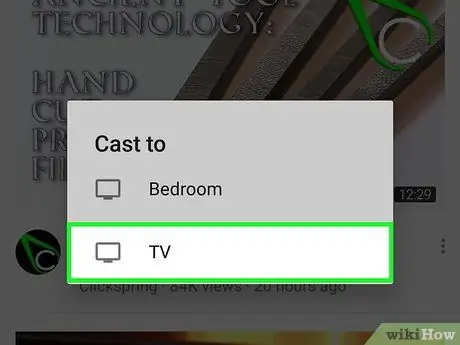
Քայլ 3. Ընտրեք Smart TV:
Սա Android սարքի հավելվածը կմիացնի հեռուստացույցին:
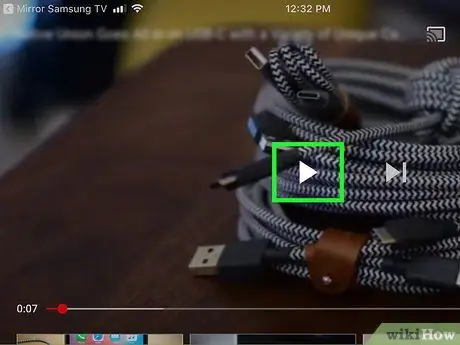
Քայլ 4. Խաղացեք ինչ -որ բան:
Ընտրված տեսահոլովակը կամ երգը կհեռարձակվի հեռուստատեսությամբ: Հետևաբար, տեսանյութեր կամ երգեր նվագելիս կարող եք շարունակել օգտագործել ձեր Android սարքը:






